© Pixabay

Nachrichten: Listenansicht
- | Neuer Info-Service des LDI Team A2
Willkommen zum Typo3 Newsletter
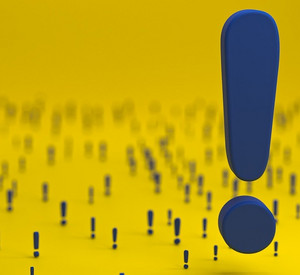 Weiterlesen
WeiterlesenDer Newsletter des LDI Team A2 informiert zukünftig über das beim Land RLP eingesetzte Content Management System Typo3.
Einladungen zu bevorstehenden Schulungen sowie allgemeine Informationen für Redakteure zum Umgang mit dem System werden so direkt per Mail an interessierte Anwender publiziert.
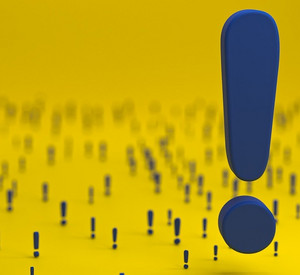
- | Schulungstermine
Typo3 Grundlagenschulung am 23.06.2023
WeiterlesenDie Grundlagenschulung Typo3 (Version 11.5.X) ist ausgelegt für Redakteure, die bisher keine oder nur sehr wenig Erfahrung im Umgang mit Typo3 haben. Die Veranstaltung findet am 23.06.2023 von 09:00 bis 13:00 Uhr als Videokonferenz statt.
- | Schulungstermine
Onboarding zum Typo3 Relaunch von "Projektseiten" am 22.06.2023
WeiterlesenUm Ihnen den Einstieg in das neue Typo3 (Version 11.5.X) und die Migration der Inhalte Ihrer "alten" Seiten (Version 8.7.X) zu erleichtern, findet am 22.06.2023 von 10:00 bis 12:30 Uhr eine Videokonferenz zum Onboarding auf das neue System statt.
Sonstiges
Dokumentation
Allgemeines zu Nachrichten
Nachrichten bestehen aus den folgenden Elementen:
- Einer Überschrift
- Einer Dachzeile
- Einem (oder mehreren) Bildern (optional)
- Einem Datum / Zeit
- Einem Text
- Einem oder mehrerer Verweise auf weiterführenden Nachrichten
Nachrichten können einer oder mehreren Kategorien zugeordnet werden.
Nachrichten anlegen
Im Unterschied zu normalen Inhalten werden Nachrichten nicht auf der Seite angelegt, auf der sie später angezeigt werden. Alle Nachrichten werden über die Listenansicht in einem zentralen Systemordner „Allgemeine Informationen/Nachrichten“ angelegt.
© Copyright
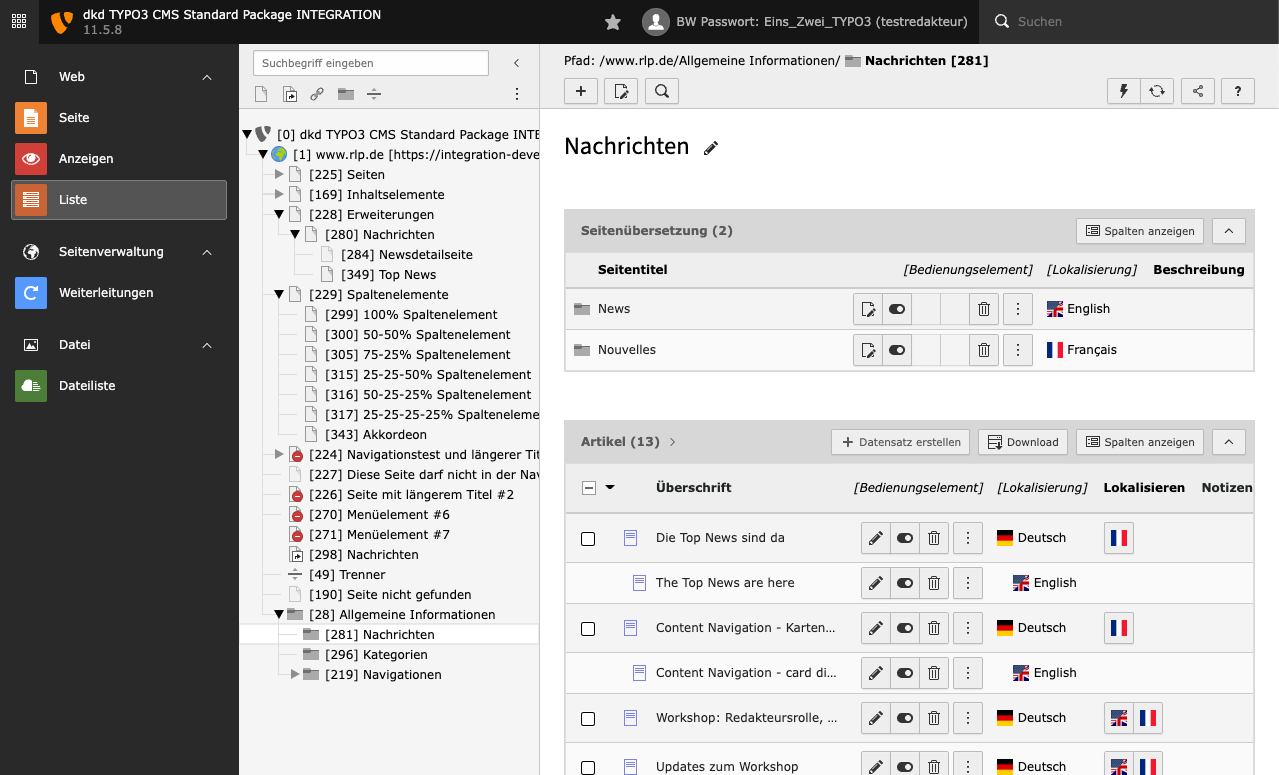
Klicken Sie auf den Button „Datensatz anlegen“ und wählen Artikel aus, um eine neue Nachricht anzulegen.
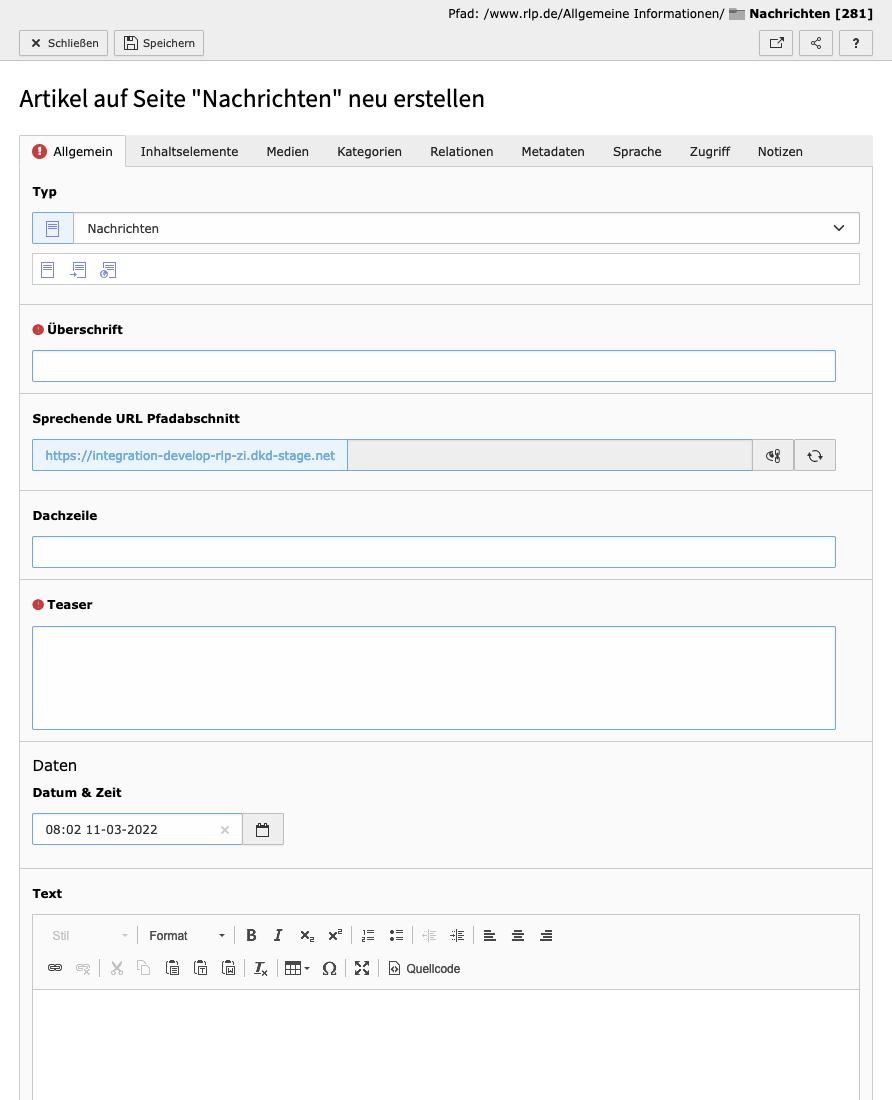
Folgende Felder sind auszufüllen:
Reiter „Allgemein“
- Überschrift
- Dachzeile
- Teaser
- Text
Die Felder „Überschrift“ (Header) und Teaser sind Pflichtfelder für eine Nachricht.
Alle andere Felder können später zugeordnet werden, genauso wie mögliche Kategorien.
Reiter „Optionen“
Hier können Sie der Nachricht eine oder mehrere Kategorien zuweisen. Die Kategorien erscheinen unter der Nachricht in der Detailansicht und filtern auf Klick eine Suche nach Nachrichten mit der gleichen Kategorie.
Reiter Relationen
- Verweise auf weitere Nachrichten („Ähnliche Nachrichten“)
Reiter Medien
Ein oder mehrere Bilder hinzufügen („Mediendatei hinzufügen“).
Nachrichten ausgeben
Die Ausgabe der Nachrichten erfolgt durch Plugins.
In den meisten Fällen sind die Plugins für Auftritte in der Zentrallinstallation schon eingerichtet.
Zu Unterscheiden sind:

